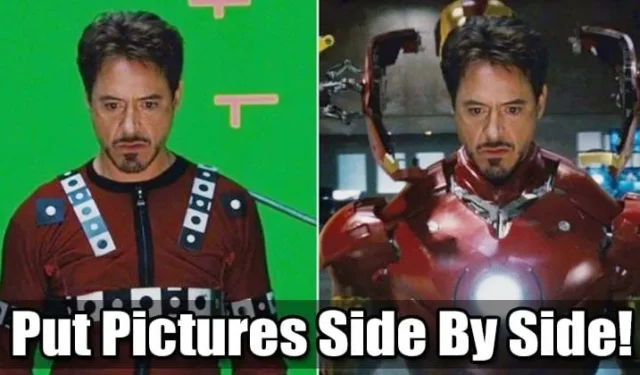
Atzīsim, ka ir reizes, kad mums ir vēlme apvienot vairākus fotoattēlus vienā. Dažādu iemeslu dēļ attēlus var būt nepieciešams novietot blakus. Varbūt vēlaties parādīt savu pārvērtību fotoattēlu ar draugiem vai vienkārši vienu, lai izveidotu vienkāršu kolāžu.
Android ierīcē fotoattēlu uzņemšana ir vienkārša, taču rediģēšana kļūst par izaicinājumu. Lai gan Android ierīcēm ir pieejamas daudzas fotoattēlu rediģēšanas lietotnes, kas atvieglo fotoattēlu rediģēšanu, lielākā daļa no tām ir sarežģītas.
Lai izveidotu salīdzinājuma attēlu, nav nepieciešama neviena uzlabota fotoattēlu rediģēšanas lietojumprogramma. Daudzas vieglas un ērti lietojamas lietojumprogrammas Google Play veikalā var ātri novietot divus attēlus blakus.
Kā Android ierīcē novietot divus fotoattēlus blakus
Ja meklējat arī veidus, kā apvienot divus attēlus vai vēlaties Android ierīcē ievietot divus attēlus blakus, esat nokļuvis pareizajā tīmekļa lapā. Pārbaudīsim.
1) Google fotoattēlu izmantošana
Varat izmantot iebūvēto lietotni Google fotoattēli, lai apvienotu fotoattēlus Android ierīcē. Lai Android ierīcē novietotu divus attēlus blakus, nav jāinstalē papildu lietotne. Apskatīsim, kā izmantot Google fotoattēlus, lai apvienotu fotoattēlus.
1. Vispirms atveriet lietotni Google fotoattēli savā Android viedtālrunī.
2. Tagad atlasiet fotoattēlus, ko vēlaties apvienot.
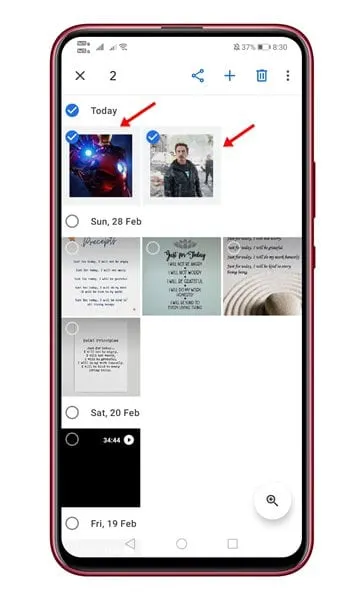
3. Kad tas ir atlasīts, pieskarieties ikonai (+), kā parādīts tālāk.
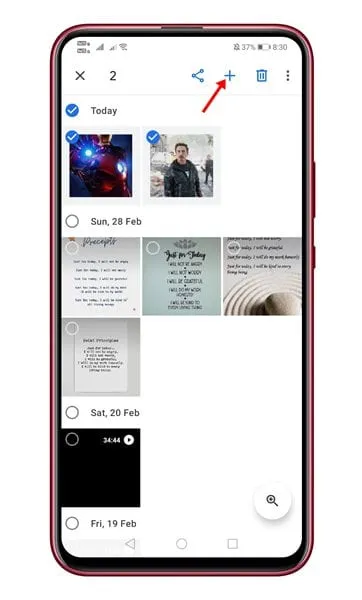
4. Uznirstošajā logā atlasiet opciju Kolāža .
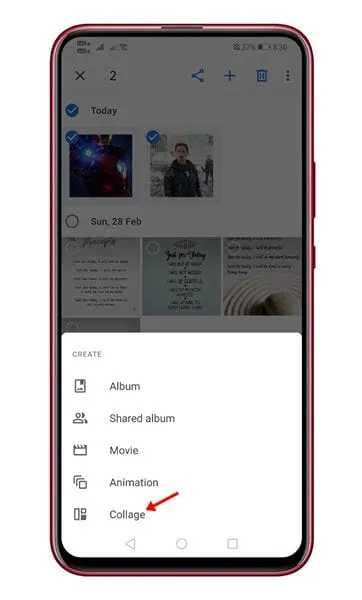
5. Attēli tiks sapludināti blakus. Tagad varat rediģēt attēlu vai izmantot iezīmēšanas rīku, lai attēlam pievienotu tekstu.
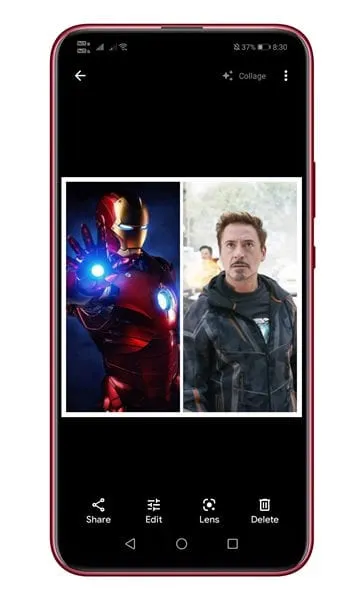
6. Kad rediģēšana ir pabeigta, ekrāna apakšā pieskarieties pogai Gatavs.
Tieši tā! Varat izmantot pakalpojumu Google fotoattēli, lai Android ierīcē novietotu divus attēlus blakus. Tu esi pabeidzis.
2) Kolāžu veidotājs — fotoattēlu redaktors un amp; Foto kolāža
Collage Maker ir slavena kolāžu veidotāja lietotne Android ierīcēm, kas pieejama Google Play veikalā. Varat to izmantot, lai Android ierīcē novietotu divus attēlus blakus. Lūk, kā izmantot Android lietotni Collage Maker.
1. Dodieties uz Google Play veikalu un instalējiet lietotni Collage Maker.
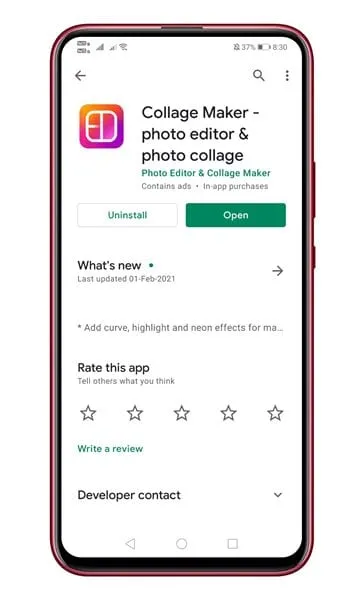
2. Kad lietotne ir instalēta, atveriet lietotni un pieskarieties pogai Režģis .
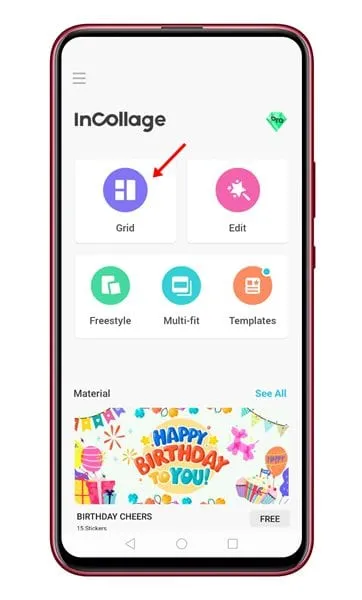
3. Izvēlieties attēlus, kurus vēlaties novietot blakus.
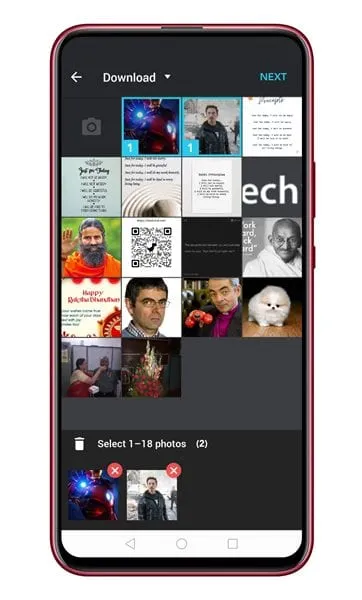
4. Kad tas ir izdarīts, pieskarieties pogai Tālāk.
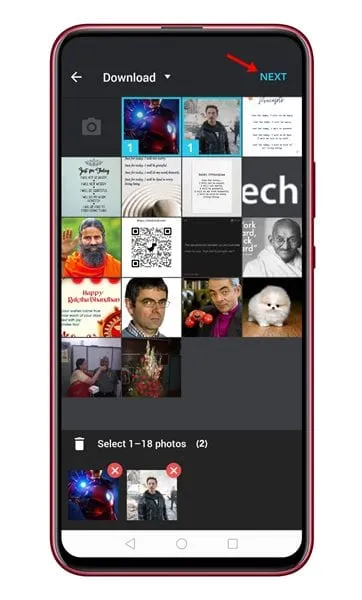
5. Attēli tiks sapludināti blakus. Tagad fotoattēlos varat ievietot apmales, tekstus un citus elementus.
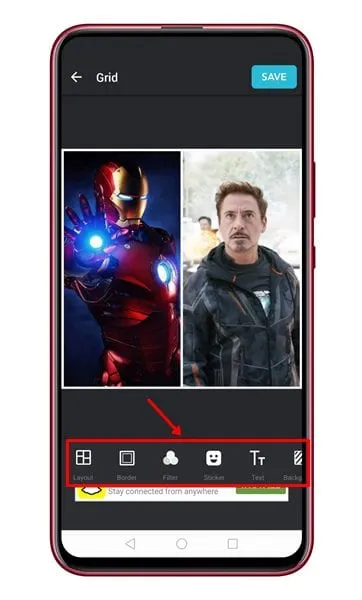
6. Pēc rediģēšanas pieskarieties pogai Saglabāt.
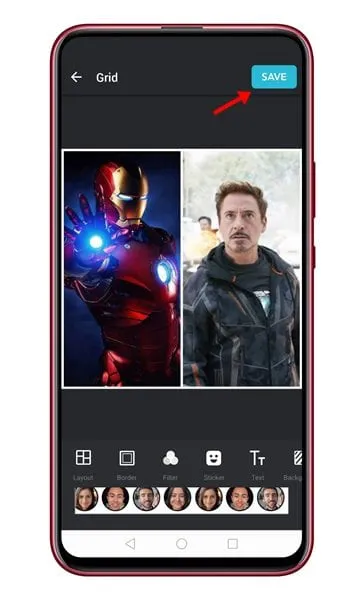
Tieši tā! Šādi Android ierīcē varat novietot divus attēlus blakus. Tu esi pabeidzis.
3) Izmantojot Image Combiner
Image Combiner ir lieliska lietotne, kas ļauj vienkāršās darbībās apvienot divus attēlus operētājsistēmā Android. Varat to izmantot, lai izveidotu blakus fotoattēlu. Lūk, kā izveidot blakus fotoattēlu, izmantojot lietotni Image Combiner.
1. Vispirms lejupielādējiet & instalējiet Image Combiner lietotni savā Android viedtālrunī.
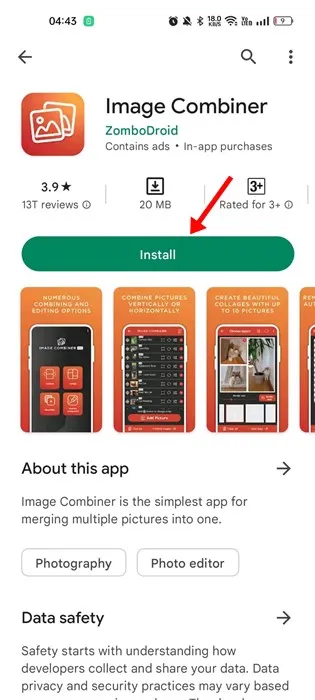
2. Kad lietotne ir instalēta, atveriet to un pieskarieties pogai Apvienot.
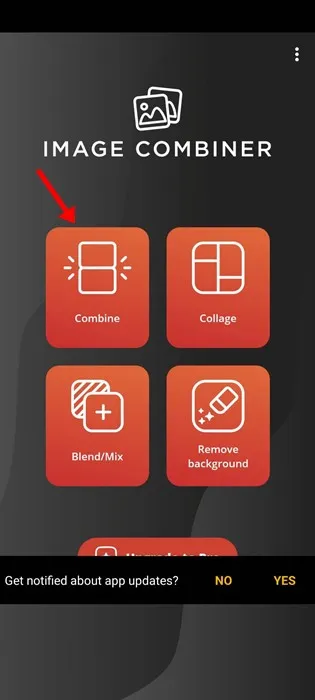
3. Tagad pieskarieties pogai Pievienot attēlu un atlasiet attēlus , kurus vēlaties pievienot .
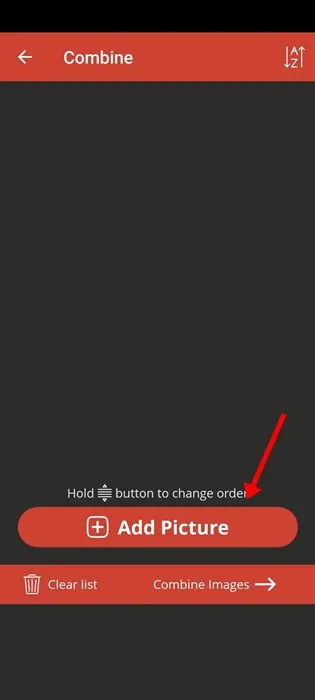
4. Pēc attēlu atlasīšanas pieskarieties Apvienot attēlus.
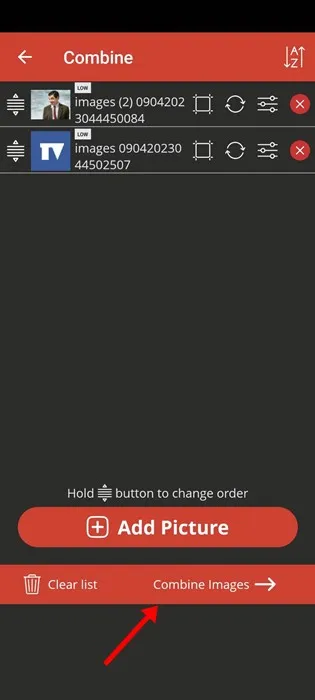
5. Orientācijā atlasiet Horizontāli; pie Korekcijas veida atzīmējiet Mainīt izmērus.
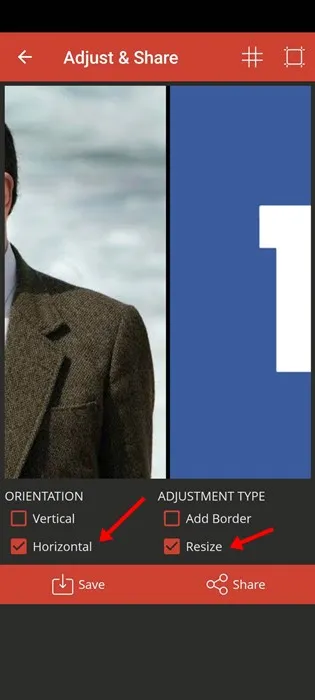
6. Kad tas ir izdarīts, pieskarieties pogai Saglabāt un ievadiet attēla nosaukumu.
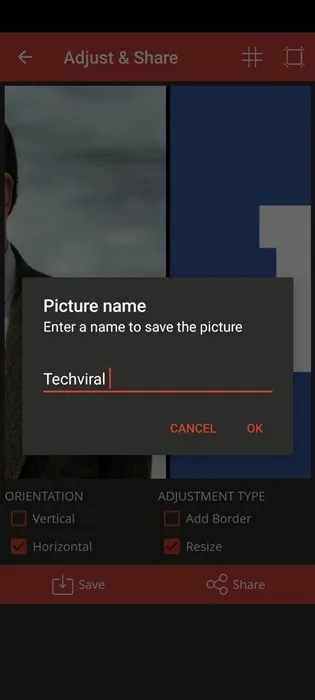
Tieši tā! Tādā veidā varat izmantot attēlu kombinētāja lietotni, lai Android ierīcē fotoattēlus novietotu blakus.
4) Novietojiet fotoattēlus blakus, izmantojot InstaSquare
InstaSquare būtībā ir fotoattēlu rediģēšanas lietotne Android ierīcēm, kas ļauj novietot divus fotoattēlus blakus. Lūk, kā izmantot Android lietotni InstaSquare, lai novietotu divus fotoattēlus blakus.
1. Lejupielādēt & Instalējiet InstaSquare fotoattēlu redaktoru savā Android viedtālrunī. Varat bez maksas iegūt lietotni Google Play veikalā.
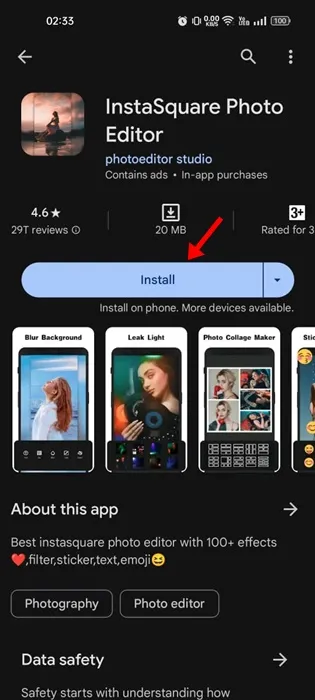
2. Pēc instalēšanas atveriet lietotni un pieskarieties kolāžai.

3. Jums tiks lūgts piešķirt atļauju piekļūt multivides failiem. Vienkārši pieskarieties Atļaut.
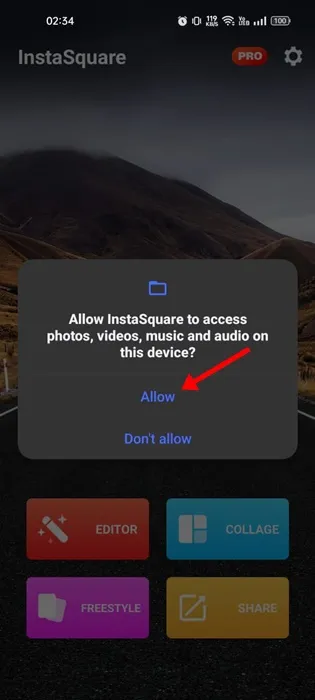
4. Atlasiet fotoattēlus, kurus vēlaties novietot blakus & pieskarieties Labi.
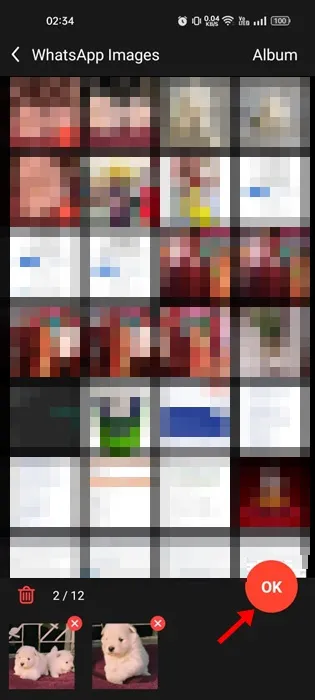
5. Kad tas ir atlasīts, apakšējā kreisajā stūrī pieskarieties ikonai Veidne .
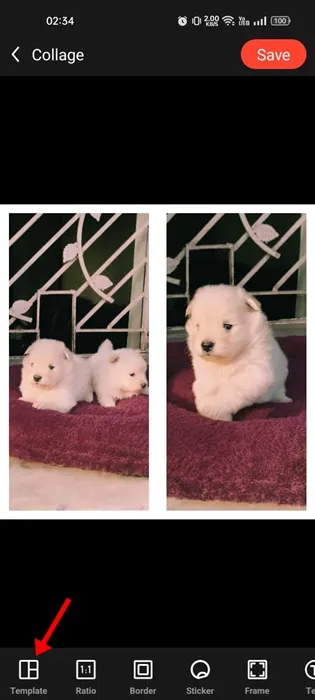
6. Atlasiet pirmo veidni un pieskarieties atzīmes ikonai. >
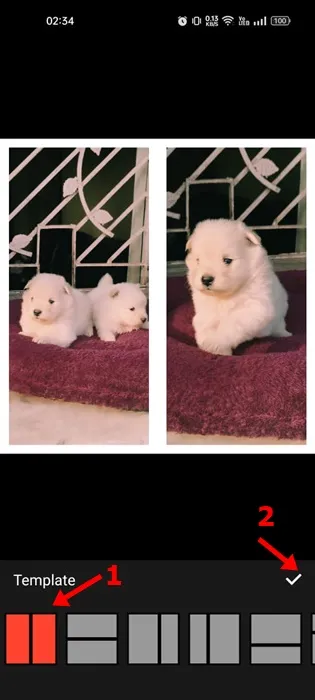
7. Tādējādi jūsu divi fotoattēli tiks novietoti blakus. Lai saglabātu attēlu, augšējā labajā stūrī pieskarieties pogai Saglabāt.

Tieši tā! Šādi varat izmantot InstaSquare fotoattēlu redaktoru, lai Android viedtālrunī novietotu divus fotoattēlus blakus.
Tātad, šis raksts ir par to, kā Android ierīcē novietot divus attēlus blakus. Es ceru, ka šis raksts jums palīdzēja! Lūdzu, dalieties tajā arī ar saviem draugiem. Informējiet mūs tālāk esošajā komentāru lodziņā, ja zināt kādu citu veidu, kā novietot divus attēlus blakus.




Atbildēt